Автосумма в программе excel
 7 августа, 2015
7 августа, 2015  GoodUser
GoodUser Думаю, ни для кого не секрет, что Excel запрограммирован разработчиком на выполнение огромного количества задач и функций. Одни вводятся пользователем вручную, другие же предусмотрены самой программой. Многие юзеры, чаще, конечно же, не очень опытные, даже не подозревают о том, сколько лишней работы проделывают, а всего-то нужно воспользоваться одной и имеющихся функций.
Ранее я уже рассказывал о различных функциях Экселя (СРЗНАЧ, ЕСЛИ, СУММЕСЛИ, ВПР и пр.), и данный материал не станет исключением. В этот раз мне хочется поговорить о функции, которая называется «автосумма в excel». Без преувеличения отмечу, что она – одна из самых востребованных и просто незаменима при необходимости провести расчеты. Итак, если вы с ней до сих пор не были знакомы, я заполню этот пробел.
Что такое автосумма в Excel
Суммирование – это функция, которая позволяет в один клик сложить предварительно выделенные пользователем цифры. Соответственно, нет нужды подсчитывать все вручную, можно просто нажать на кнопочку и в таблице будет отображаться уже готовый результат! Причем вообще не имеет значение, состоит ваша таблица из трех значений или из трех сотен, результат будет известен в любом случае. Возможно, ранее вы вводили формулу вручную, путем сложения требуемых ячеек, и вы уже привыкли к подобной работе.
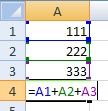
Однако это неблагодарное дело: пока напишешь каждую ячейку, перепроверишь все данные, потратится также немало времени! Я предлагаю вариант намного более упрощенный.
Как работает автосумма в Excel
Предлагаю вам следующий алгоритм действий для активации функции автосумма:
- Откройте Эксель и создайте таблицу и заполните необходимые поля нужными цифрами.
- После этого выберите любую ячейку, в которой будет отображен результат.
- Далее перейдите во вкладку «Формулы» и там нажмите кнопку «Автосумма». Например, в нашем случае рядом с формулой будет стоять (А1:А4), что означает диапазон ячеек, значения которых программа суммировала.
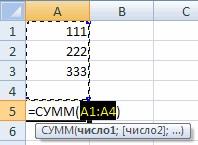
- Хочу обратить ваше внимание на то, что Excel по умолчанию считает только столбцы. И если вы нажали на пустую ячейку под определенным столбиком с цифрами, сумма именно этих цифр и будет посчитана. Но если вы выбрали пустую ячейку под одним столбиком, а хотите, чтобы была посчитана сумма другого столбца, просто выделите нужную область при помощи мышки. То же самое можно сказать и о ситуации, когда вы хотите увидеть автосуммирование строчки.
Текста вам, возможно, показалось много, но на самом деле весь процесс занимает всего несколько секунд. Таким образом, используя предустановленную функцию «Автосумма», вы существенно экономите свое время, и можете направить его в куда более полезное русло.

 Опубликовано в
Опубликовано в  Метки:
Метки: 
 (+3 баллов, 3 оценок)
(+3 баллов, 3 оценок)